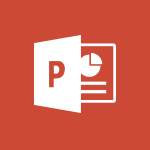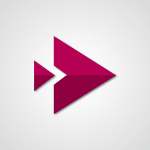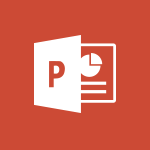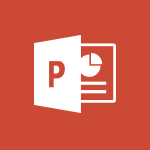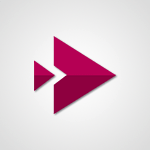PowerPoint - Enregistrer, exporter et partager Vidéo
Découvrez comment enregistrer, exporter et partager des présentations PowerPoint pour un usage professionnel dans la solution Microsoft 365. Apprenez à enregistrer sous, enregistrer sur OneDrive, partager et exporter dans d'autres types de fichiers, telles que PDF. Vous pouvez également vérifier la compatibilité et enregistrer au format PPT pour ceux qui utilisent une version antérieure de PowerPoint.
- 2:29
- 2722 vues
-
PowerPoint - Enregistrer la présentation et découvrir d'autres options
- 1:59
- Vu 2934 fois
-
PowerPoint - Passer à PowerPoint 2016
- 1:59
- Vu 2750 fois
-
PowerPoint - Organisation de l'interface
- 2:06
- Vu 2805 fois
-
PowerPoint - Finaliser la présentation et la réviser
- 2:12
- Vu 3086 fois
-
PowerPoint - Aperçu du ruban
- 4:20
- Vu 2920 fois
-
PowerPoint - Insérer des éléments
- 2:33
- Vu 2997 fois
-
PowerPoint - Préparer et exécuter votre présentation
- 1:30
- Vu 2873 fois
-
PowerPoint - Modification du style de police d'une présentation
- 2:54
- Vu 3804 fois
-
Rogner une image pour l'ajuster à une forme
- 2:50
- Vu 8385 fois
-
Idées de conception dans Powerpoint
- 0:34
- Vu 7619 fois
-
Modifier les en-têtes et pieds de page des documents
- 2:20
- Vu 7265 fois
-
Transition Morphose
- 0:42
- Vu 7035 fois
-
Mise en surbrillance du texte
- 2:50
- Vu 6619 fois
-
Modifier la taille de police, l'interligne et le retrait
- 4:49
- Vu 6358 fois
-
Ajouter une image en filigrane
- 3:42
- Vu 5967 fois
-
Modifier l'arrière-plan d'un thème
- 5:01
- Vu 5698 fois
-
Légendes et sous-titres instantanés dans Powerpoint
- 0:43
- Vu 5549 fois
-
Supprimer un filigrane
- 2:03
- Vu 5497 fois
-
Personnaliser les couleurs et enregistrer le thème
- 4:23
- Vu 5368 fois
-
Vérifier le minutage d'un diaporama
- 2:55
- Vu 5223 fois
-
Personnaliser la conception et les dispositions
- 5:03
- Vu 5222 fois
-
Créer un diagramme de processus
- 3:41
- Vu 5036 fois
-
Travailler à plusieurs sur un même document
- 1:39
- Vu 4982 fois
-
Animation d'images, de formes, de texte et d'autres objets
- 4:11
- Vu 4924 fois
-
Animer des diagrammes et des graphiques SmartArt
- 3:28
- Vu 4657 fois
-
Créer un organigramme à l'aide des outils SmartArt
- 5:26
- Vu 4641 fois
-
Modifier les minutages des diapositives
- 2:12
- Vu 4561 fois
-
Historique des versions amélioré
- 1:04
- Vu 4540 fois
-
Déclencher un effet d'animation
- 3:01
- Vu 4484 fois
-
Alignez des formes d'organigramme de processus et ajoutez des connecteurs
- 4:53
- Vu 4469 fois
-
Modifier les en-têtes et pieds de page sur le masque des diapositives
- 4:56
- Vu 4395 fois
-
Insérer des icônes
- 0:53
- Vu 4361 fois
-
Déclencher la lecture d'un texte sur une vidéo
- 3:31
- Vu 4305 fois
-
Définir la vitesse de lecture des transitions
- 2:40
- Vu 4208 fois
-
Images d'arrière-plan : Deux méthodes
- 5:13
- Vu 4171 fois
-
Créer un modèle à partir d'une présentation
- 3:15
- Vu 4062 fois
-
Associer un mouvement à d'autres effets
- 5:30
- Vu 4058 fois
-
Présentation de PowerPoint
- 1:02
- Vu 3983 fois
-
Créer un nouveau masque des diapositives et des dispositions
- 4:58
- Vu 3919 fois
-
Modification du style de police d'une présentation
- 2:54
- Vu 3804 fois
-
Réutiliser les diapositives
- 0:38
- Vu 3784 fois
-
Arrière-plans dans PowerPoint : étapes préliminaires
- 4:16
- Vu 3717 fois
-
90 secondes sur les masques des diapositives PowerPoint
- 1:33
- Vu 3600 fois
-
Imprimer des diapositives, notes et documents
- 2:29
- Vu 3568 fois
-
Présentez en direct
- 2:58
- Vu 3525 fois
-
Créer des animations personnalisées avec des trajectoires
- 3:22
- Vu 3507 fois
-
Ajouter des effets sonores à une animation
- 4:37
- Vu 3482 fois
-
Modifier la mise en forme d'une liste sur le masque des diapositives
- 5:33
- Vu 3431 fois
-
Appliquer et modifier un thème
- 4:32
- Vu 3422 fois
-
Commencer à utiliser PowerPoint
- 2:23
- Vu 3315 fois
-
Enregistrement de l'écran
- 1:05
- Vu 3307 fois
-
Ajouter des puces à un texte
- 1:56
- Vu 3270 fois
-
Appliquer des transitions entre les diapositives
- 3:08
- Vu 3270 fois
-
Utiliser des masques des diapositives pour personnaliser une présentation
- 3:11
- Vu 3255 fois
-
Sous-titrer et traduire votre présentation en temps réel
- 0:40
- Vu 3224 fois
-
Dessiner et mettre en forme des formes d'organigramme de processus
- 4:35
- Vu 3190 fois
-
Imprimer les pages de notes comme des documents
- 3:05
- Vu 3158 fois
-
Donnez vie à vos présentations avec la fonction Zoom
- 0:42
- Vu 3149 fois
-
Créer une séquence avec des mouvements suivant des lignes
- 7:15
- Vu 3148 fois
-
Personnaliser un graphique en courbes
- 4:33
- Vu 3135 fois
-
Déclencher une vidéo
- 4:55
- Vu 3133 fois
-
Animer des images et des formes
- 5:00
- Vu 3120 fois
-
Découverte
- 4:18
- Vu 3104 fois
-
Imprimer un document de base
- 4:48
- Vu 3097 fois
-
Utilisation d'un mouvement
- 3:19
- Vu 3088 fois
-
Finaliser la présentation et la réviser
- 2:12
- Vu 3086 fois
-
Utiliser le mode Présentateur
- 2:21
- Vu 3061 fois
-
Ajouter des en-têtes et des pieds de page à une présentation
- 2:53
- Vu 3060 fois
-
Personnaliser un graphique en secteurs
- 4:33
- Vu 3057 fois
-
Insérer un graphique en courbes
- 3:27
- Vu 3049 fois
-
Animer du texte
- 4:35
- Vu 3047 fois
-
Personnaliser les dispositions du masque - Partie 1
- 5:01
- Vu 3018 fois
-
Créer un organigramme
- 2:57
- Vu 3018 fois
-
Partage simplifié
- 1:28
- Vu 3003 fois
-
Insérer des éléments
- 2:33
- Vu 2997 fois
-
Incorporer des polices dans vos présentations
- 0:42
- Vu 2980 fois
-
Déclencher plusieurs effets, y compris sonores
- 4:00
- Vu 2965 fois
-
Enregistrer un diaporama avec narration et minutage des diapositives
- 2:51
- Vu 2956 fois
-
Faites-vous aider par PowerPoint
- 0:56
- Vu 2949 fois
-
Enregistrer la présentation et découvrir d'autres options
- 1:59
- Vu 2934 fois
-
Créer un organigramme à l'aide du volet Texte
- 3:59
- Vu 2926 fois
-
Aperçu du ruban
- 4:20
- Vu 2920 fois
-
Insérer un graphique en secteurs Excel lié
- 2:59
- Vu 2917 fois
-
Insérer un graphique en secteurs
- 3:22
- Vu 2913 fois
-
Créer le contenu de la diapositive et enregistrer le modèle
- 3:50
- Vu 2899 fois
-
Utilisation de filigranes
- 3:10
- Vu 2893 fois
-
Traduire du contenu dans Powerpoint
- 1:08
- Vu 2886 fois
-
Personnaliser les dispositions du masque - Partie 2
- 5:10
- Vu 2877 fois
-
Préparer et exécuter votre présentation
- 1:30
- Vu 2873 fois
-
Suppression des arrière-plans dans PowerPoint
- 3:16
- Vu 2873 fois
-
Imprimer vos documents dans Word
- 4:24
- Vu 2811 fois
-
Organisation de l'interface
- 2:06
- Vu 2805 fois
-
Ajouter des en-têtes et des pieds de page aux diapositives
- 3:59
- Vu 2785 fois
-
Dessiner des mouvements
- 3:00
- Vu 2771 fois
-
Ajouter un effet sonore à une transition
- 2:54
- Vu 2766 fois
-
Passer à PowerPoint 2016
- 1:59
- Vu 2750 fois
-
Appliquer des mouvements à des images superposées
- 5:37
- Vu 2735 fois
-
Insérer un graphique à barres
- 3:35
- Vu 2674 fois
-
Insérer un graphique à barres Excel lié
- 2:49
- Vu 2655 fois
-
Onglet "Enregistrement"
- 0:43
- Vu 2610 fois
-
Personnaliser un graphique à barres
- 3:15
- Vu 2597 fois
-
Insérer un graphique en courbes Excel lié
- 2:47
- Vu 2577 fois
-
Nouveaux types de graphiques
- 0:45
- Vu 2564 fois
-
Configurer votre présentation
- 2:06
- Vu 2510 fois
-
Équations manuscrites
- 0:44
- Vu 2499 fois
-
Effectuer votre présentation
- 3:10
- Vu 2445 fois
-
Explorer les options de transition
- 2:46
- Vu 2424 fois
-
Enregistrer depuis PowerPoint Live
- 1:28
- Vu 2110 fois
-
Enregistrer une présentation PowerPoint
- 1:53
- Vu 2045 fois
-
Ajouter, récupérer, supprimer des documents sur OneDrive
- 2:00
- Vu 8856 fois
-
Partager des documents
- 3:09
- Vu 7099 fois
-
Joindre un message, un contact, un fichier ou une tâche
- 2:24
- Vu 5420 fois
-
Travailler à plusieurs sur un même document
- 1:39
- Vu 4982 fois
-
Ouvrir un calendrier partagé
- 1:32
- Vu 4333 fois
-
Un seul emplacement pour vos documents
- 2:10
- Vu 3734 fois
-
Envoyer le calendrier par mail
- 1:01
- Vu 3681 fois
-
Insertion des révisions avec le suivi des modifications
- 3:28
- Vu 3596 fois
-
Intégrer OneNote dans Microsoft Teams
- 0:46
- Vu 3312 fois
-
Travailler à plusieurs sur un document
- 1:53
- Vu 3247 fois
-
Envoyer un document à vos collaborateurs depuis Word
- 1:46
- Vu 3086 fois
-
Partage simplifié
- 1:28
- Vu 3003 fois
-
Suivi des modifications
- 3:00
- Vu 2998 fois
-
Enregistrer un diaporama avec narration et minutage des diapositives
- 2:51
- Vu 2956 fois
-
Avoir une vue globale sur les fichiers et documents
- 2:10
- Vu 2852 fois
-
Partager des documents pour la co-création
- 1:26
- Vu 2840 fois
-
Partager des documents
- 1:32
- Vu 2724 fois
-
Gérer et partager ses pages de réservations
- 2:26
- Vu 2677 fois
-
Compléter le planning et le partager
- 1:39
- Vu 2665 fois
-
Enregistrer, exporter et partager
- 2:18
- Vu 2508 fois
-
Synchronisation et partage
- 2:22
- Vu 2466 fois
-
Partager une vidéo
- 0:50
- Vu 2249 fois
-
Transformez votre section en composant et travaillez en équipe
- 3:06
- Vu 1906 fois
-
Partager le calendrier
- 2:01
- Vu 1526 fois
-
Utilisez la logique OneDrive dans votre Loop
- 1:19
- Vu 1494 fois
-
Rester connecté à ses collègues grâce à Microsoft Insight
- 1:40
- Vu 1397 fois
-
Partager du contenu en réunion
- 0:40
- Vu 1182 fois
-
Partager un document à une personne externe à mon site SharePoint
- 3:36
- Vu 1081 fois
-
Envoyer un mail à une équipe
- 0:46
- Vu 1036 fois
-
Gestion des fichiers
- 1:13
- Vu 959 fois
-
Alimenter et gérer votre OneDrive
- 1:47
- Vu 937 fois
-
Partager et collaborer autour des documents
- 3:11
- Vu 820 fois
-
Retrouver tous les partages provenant d'une même personne
- 1:20
- Vu 664 fois
-
Faire une demande de fichier
- 1:24
- Vu 638 fois
-
Créer un email collaboratif avec Microsoft Loop et Outlook
- 03:11
- Vu 343 fois
-
Accorder un accès à un délégué dans l'administration de Microsoft 365
- 01:48
- Vu 331 fois
-
Collaborer directement durant un événement avec Microsoft Loop et Outlook
- 02:32
- Vu 211 fois
-
Partager un document de manière sécurisée avec Outlook
- 02:31
- Vu 204 fois
-
Partager le calendrier
- 02:20
- Vu 184 fois
-
Ouvrir un calendrier partagé
- 01:37
- Vu 175 fois
-
Répondre à un sondage de planification de réunion
- 01:44
- Vu 168 fois
-
Déléguer son calendrier
- 01:57
- Vu 167 fois
-
Utilisation d'une boîte collaborative
- 01:36
- Vu 117 fois
-
Rester informé grâce aux alertes personnalisées
- 01:50
- Vu 38 fois
-
Premiers pas avec la fonction Patch
- 05:03
- Vu 8 fois
-
Envoyer un Email avec Power Apps et Outlook
- 05:45
- Vu 12 fois
-
Créer des Filtres Dynamiques avec Formules Nommées
- 05:22
- Vu 7 fois
-
Définir des Règles de Visibilité Centralisées
- 02:39
- Vu 6 fois
-
Palette de Couleurs Dynamique avec Formules Nommées
- 04:39
- Vu 8 fois
-
Initiation aux Formules Nommées
- 04:49
- Vu 7 fois
-
Premiers pas avec les variables
- 05:21
- Vu 10 fois
-
Rester informé grâce aux alertes personnalisées
- 01:50
- Vu 38 fois
-
Collaborer efficacement sur vos listes via Teams
- 01:27
- Vu 34 fois
-
Partager vos listes en toute simplicité
- 01:25
- Vu 24 fois
-
Mettre en valeur ses données avec les affichages
- 02:07
- Vu 29 fois
-
Afficher les bonnes informations grâce aux tris et filtres
- 02:18
- Vu 28 fois
-
Organiser votre formulaire de saisie
- 01:25
- Vu 35 fois
-
Choisir le type de colonne adapté
- 02:53
- Vu 26 fois
-
Ajouter et personnaliser une colonne
- 02:19
- Vu 23 fois
-
Gérer et mettre à jour une liste en toute simplicité
- 01:14
- Vu 63 fois
-
Ajouter facilement des données dans votre liste
- 01:08
- Vu 46 fois
-
Transformer vos données Excel en liste intelligente
- 02:07
- Vu 26 fois
-
Créer une liste à partir de zéro
- 01:37
- Vu 43 fois
-
Créer une liste en quelques clics grâce aux modèles
- 01:41
- Vu 47 fois
-
Gérer vos listes depuis votre mobile
- 01:35
- Vu 38 fois
-
Premiers pas dans l’interface de Lists
- 01:57
- Vu 41 fois
-
Pourquoi utiliser Microsoft Lists ?
- 01:60
- Vu 33 fois
-
Créer de nouvelles entrées
- 00:04:08
- Vu 22 fois
-
Modifier vos données facilement
- 00:04:09
- Vu 21 fois
-
Ajouter un formulaire à votre application
- 00:03:29
- Vu 32 fois
-
Personnaliser l’affichage des données
- 00:04:40
- Vu 27 fois
-
Préparer vos galeries dynamiques
- 00:04:42
- Vu 24 fois
-
Composants réutilisables
- 00:04:59
- Vu 20 fois
-
Structurer votre mise en page
- 00:04:47
- Vu 24 fois
-
Maîtriser les conteneurs
- 00:06:53
- Vu 22 fois
-
Optimiser le traitement des données massives
- 00:06:04
- Vu 35 fois
-
Introduction aux galeries
- 00:03:29
- Vu 23 fois
-
Ajout et gestion des sources de données
- 00:03:44
- Vu 43 fois
-
Comprendre et utiliser les contrôleurs
- 00:03:24
- Vu 25 fois
-
Découverte de l’interface
- 00:03:14
- Vu 27 fois
-
Pourquoi PowerApps ?
- 00:01:55
- Vu 38 fois
-
Le nouveau calendrier
- 03:54
- Vu 321 fois
-
Les sections
- 02:57
- Vu 255 fois
-
Personnalisation des vues
- 03:59
- Vu 196 fois
-
Introduction aux nouveautés de Microsoft Teams
- 00:55
- Vu 181 fois
-
Fonction d'action
- 04:53
- Vu 101 fois
-
Fonction de recherche
- 04:26
- Vu 216 fois
-
Fonction date et heure
- 03:21
- Vu 160 fois
-
Fonction logique
- 03:41
- Vu 105 fois
-
Fonction Texte
- 03:57
- Vu 155 fois
-
Fonction de base
- 03:07
- Vu 133 fois
-
Les catégories de fonctions dans Power FX
- 01:42
- Vu 180 fois
-
Introduction à Power FX
- 01:08
- Vu 156 fois
-
Activer l'authentification Multi-Facteur dans l'administration
- 02:28
- Vu 235 fois
-
Episode 14 - Regrouper les équipes et les conversations Teams
- 01:10
- Vu 131 fois
Objectifs :
Comprendre les différentes options d'enregistrement, de partage et de compatibilité lors de l'utilisation de PowerPoint, en particulier lors de la transition de PowerPoint 2003 vers la dernière version.
Chapitres :
-
Options d'enregistrement dans PowerPoint
Une fois votre présentation terminée, PowerPoint propose de nombreuses options pour l'enregistrer, l'envoyer, l'imprimer ou la partager. Toutes ces options se trouvent dans le mode backstage, notamment l'option 'Enregistrer sous'. Cette fonctionnalité a déjà été utilisée pour enregistrer une présentation convertie. -
Enregistrement dans un service en ligne
Vous pouvez également enregistrer votre présentation dans un service en ligne tel qu'Office 365 ou OneDrive. Étant déjà connecté à mon compte dans PowerPoint, je peux enregistrer la présentation dans mon espace OneDrive, tout comme je le ferais sur mon ordinateur. La différence est que je peux y accéder depuis n'importe quel ordinateur connecté à Internet. -
Partage et exportation de la présentation
Après avoir enregistré une présentation, cliquez sur 'Partager' si vous souhaitez la partager avec d'autres personnes. Vous pouvez également l'exporter dans d'autres types de fichiers, notamment PDF, ou créer un fichier vidéo de votre présentation. -
Compatibilité entre versions de PowerPoint
Il est important de comprendre la compatibilité lors de la transition de PowerPoint 2003 vers la dernière version. Dans une vidéo précédente, nous avons converti un fichier PPT de PowerPoint 2003 au nouveau format PPTX. Bien que les deux formats diffèrent, le partage de votre présentation avec une personne utilisant PowerPoint 2003 peut poser problème. -
Vérification de la compatibilité
Pour résoudre les problèmes de compatibilité, accédez au mode backstage dans PowerPoint, cliquez sur 'Informations', puis sur 'Vérifier l'absence de problème' et exécutez le vérificateur de compatibilité. Si vous choisissez de continuer, vous pouvez enregistrer les fichiers au format PPT. Cliquez sur 'Enregistrer sous', choisissez un emplacement, puis dans la boîte de dialogue 'Enregistrer sous', sélectionnez le type de fichier approprié. -
Téléchargement du module de compatibilité
La personne avec qui vous partagez le fichier peut ouvrir la présentation dans la version antérieure de PowerPoint. De plus, cette personne peut se rendre sur le site office.com pour télécharger un complément appelé 'module de compatibilité'. -
Conclusion
Vous devriez maintenant disposer de toutes les informations nécessaires pour passer à la dernière version de PowerPoint. Bien sûr, il y a encore beaucoup d'autres fonctionnalités à découvrir.
FAQ :
Comment enregistrer une présentation PowerPoint dans OneDrive?
Pour enregistrer une présentation PowerPoint dans OneDrive, accédez au mode backstage, sélectionnez 'Enregistrer sous', puis choisissez OneDrive comme emplacement de stockage. Assurez-vous d'être connecté à votre compte OneDrive.
Quelles sont les différences entre les formats PPT et PPTX?
Le format PPT est l'ancien format de fichier utilisé par les versions précédentes de PowerPoint, tandis que PPTX est le format plus récent qui offre des fonctionnalités améliorées, comme une meilleure compression des fichiers et la prise en charge de nouveaux éléments multimédias.
Comment partager une présentation PowerPoint avec d'autres personnes?
Après avoir enregistré votre présentation, cliquez sur 'Partager' dans le mode backstage. Vous pouvez entrer les adresses e-mail des personnes avec qui vous souhaitez partager le fichier ou générer un lien de partage.
Que faire si ma présentation PowerPoint n'est pas compatible avec PowerPoint 2003?
Utilisez le vérificateur de compatibilité dans PowerPoint pour identifier les problèmes. Vous pouvez également enregistrer votre présentation au format PPT pour garantir la compatibilité avec PowerPoint 2003.
Comment créer un fichier vidéo à partir d'une présentation PowerPoint?
Pour créer un fichier vidéo, accédez au mode backstage, sélectionnez 'Exporter', puis choisissez l'option pour créer une vidéo. Suivez les instructions pour définir les paramètres de la vidéo.
Quelques cas d'usages :
Enregistrement de présentations pour le travail à distance
Les professionnels peuvent utiliser PowerPoint pour créer des présentations et les enregistrer sur OneDrive, ce qui leur permet d'accéder à leurs fichiers depuis n'importe quel ordinateur. Cela facilite le travail à distance et le partage de documents avec des collègues.
Partage de présentations avec des clients
Les entreprises peuvent créer des présentations PowerPoint et les partager avec des clients via un lien OneDrive. Cela permet aux clients d'accéder facilement aux informations et de donner leur avis, améliorant ainsi la collaboration.
Formation et éducation
Les enseignants peuvent utiliser PowerPoint pour créer des cours interactifs et les enregistrer au format vidéo. Ces vidéos peuvent ensuite être partagées avec les étudiants, permettant un apprentissage flexible et à distance.
Vérification de la compatibilité avant le partage
Avant de partager une présentation avec des utilisateurs de PowerPoint 2003, les professionnels peuvent utiliser le vérificateur de compatibilité pour s'assurer que tous les éléments de la présentation fonctionneront correctement, évitant ainsi des problèmes de format.
Création de supports marketing
Les équipes marketing peuvent créer des présentations PowerPoint pour des campagnes et les exporter en PDF ou en vidéo. Cela leur permet de diffuser facilement des informations sur les produits et services à un large public.
Glossaire :
PowerPoint
Un logiciel de présentation développé par Microsoft, utilisé pour créer des diaporamas composés de diapositives contenant du texte, des images, des graphiques, et d'autres éléments multimédias.
Mode backstage
Une interface dans PowerPoint qui permet aux utilisateurs d'accéder à des options de gestion de fichiers, telles que l'enregistrement, l'impression, et le partage de présentations.
OneDrive
Un service de stockage en ligne proposé par Microsoft, permettant aux utilisateurs de sauvegarder et d'accéder à leurs fichiers depuis n'importe quel appareil connecté à Internet.
PPTX
Le format de fichier par défaut pour les présentations créées avec les versions récentes de PowerPoint, offrant des fonctionnalités avancées par rapport à l'ancien format PPT.
Vérificateur de compatibilité
Un outil dans PowerPoint qui permet de vérifier si une présentation est compatible avec des versions antérieures du logiciel, afin d'éviter des problèmes lors du partage.
Module de compatibilité
Un complément que les utilisateurs de versions antérieures de PowerPoint peuvent télécharger pour ouvrir des fichiers créés avec des versions plus récentes.
Cette formation pourrait intéresser votre entreprise ?
Mandarine Academy vous offre la possibilité d'obtenir des catalogues complets et actualisés, réalisés par nos formateurs experts dans différents domaines pour votre entreprise